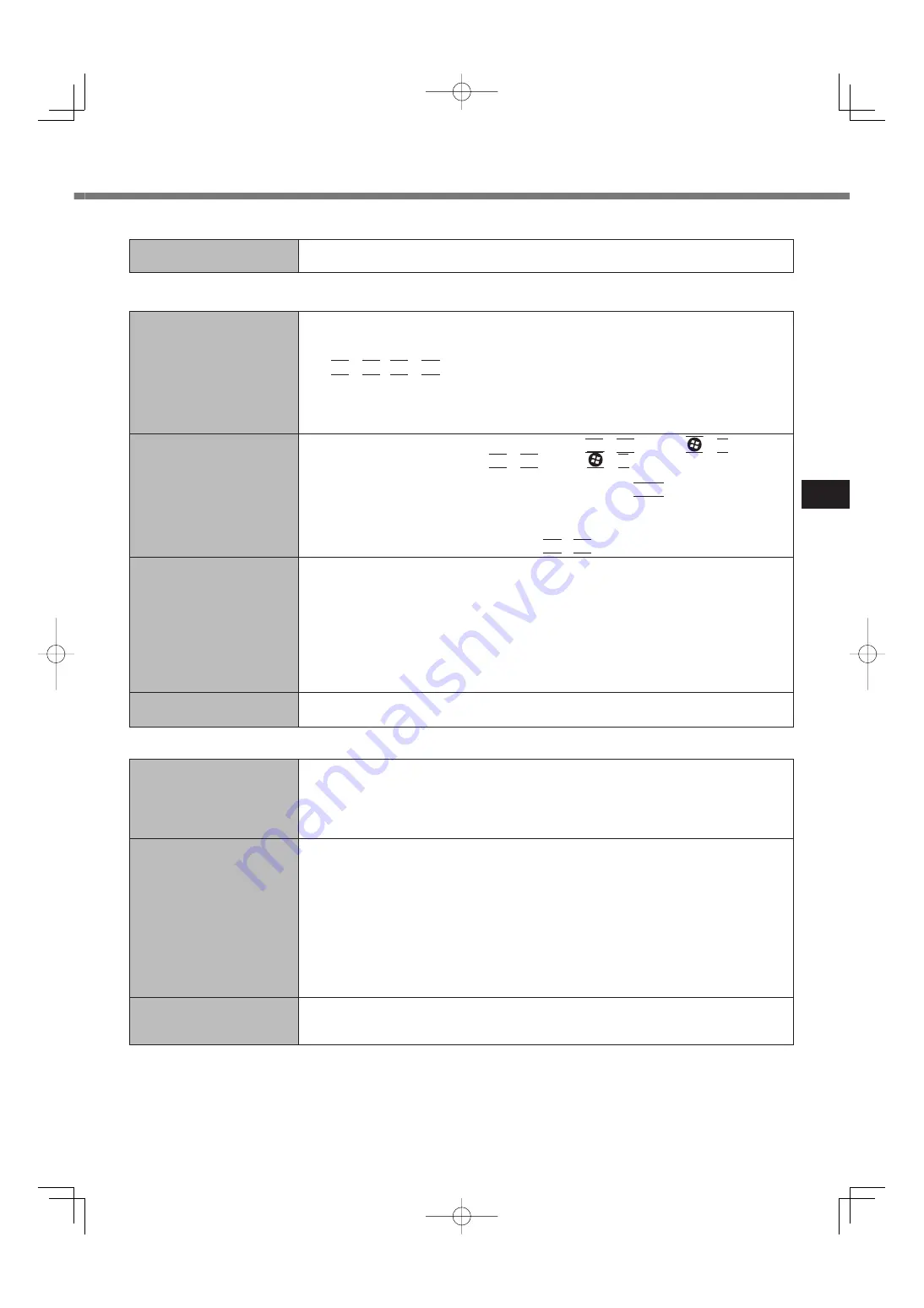
23
終了時
Windows
を終了できない。
すべての周辺機器を取り外してください。
1
〜
2
分お待ちください。
故障ではありません。
ディスプレイ
一瞬真っ黒になる
電源プラン拡張ユーティリティの
[
画面の省電力機能
]
を有効に設定しているときに、
次のような操作を行うと画面が一瞬真っ黒になる場合がありますが、故障ではありませ
ん。そのままお使いください。
Fn
+
F1
/
Fn
+
F2
で画面の明るさを調節する。
AC
アダプターを抜き差しする。
動画再生ソフトやグラフィックのベンチマークソフトなどをお使いで、エラー画面が表
示されたりソフトが正しく動作しなくなったりした場合は、
[
画面の省電力機能
]
を
[
無
効
]
に設定してください。
何も表示されない
表示先が外部ディスプレイに設定されています。
Fn
+
F3
(または
+
P
)を押して
表示先を切り替えてください。
Fn
+
F3
(または
+
P
)を続けて押す場合は、画面
の表示先が完全に切り替わったことを確認してから押してください。
省電力機能により、ディスプレイの電源が切れています。
Ctrl
など動作に影響のない
キーを押してください。選択に使うキーは使わないでください。
省電力機能により、スリープまたは休止状態に入っています。電源スイッチをスライド
してください。
画面が暗くなっている可能性があります。
Fn
+
F2
を押して画面を明るくしてください。
画面が乱れる。
解像度/色数を変更すると、画面が乱れることがあります。パソコンを再起動してくだ
さい。
内部
LCD
のリフレッシュレートが
40
ヘルツになっている可能性があります。次の方
法でリフレッシュレートを変更してください。
A
デスクトップの何もないところを右クリックし、
[
グラフィックプロパティ
]
をクリッ
クする。
B
[OK] をクリックする。
C
[
ノートブック
]
の
[
リフレッシュレート
]
が
[40 Hz]
になっている場合は、
[60 Hz]
に変更し、
[OK]
をクリックする。
外部ディスプレイが正しく
動作しない。
外部ディスプレイが省電力機能に対応していない場合、パソコンが省電力モードに入る
と正しく動作しなくなることがあります。
外部ディスプレイの電源を切ってください。
バッテリーパック
バッテリー状態表示ランプ
が赤色に点灯している
バッテリーの残量が少なくなっています(残量
9%
以下)。
AC
アダプターを接続してバッテリー状態表示ランプがオレンジ色に変わったら、その
ままお使いください。
AC
アダプターがない場合は、すぐにデータを保存し、
Windows
を終了してください。その後、十分に充電されたバッテリーパックに交換してから電源
を入れてください。
バッテリー状態表示ランプ
が点滅している。
赤色に点滅している場合:
すぐにデータを保存し電源を切った後、バッテリーパックと
AC
アダプターを本体から
取り外し、取り付け直してください。それでも赤色に点滅する場合は、バッテリーパッ
クまたは充電回路の故障が考えられます。ご相談窓口にご相談ください。
オレンジ色に点滅している場合:
バッテリーパック内部の温度が充電可能な範囲外のため、一時的に充電できない状態
です。温度が充電可能な範囲内になると自動的に充電が始まります。そのままお使い
ください。
アプリケーションソフトや周辺機器(
USB
機器など)が多くの電力を消費している
ため、充電できない状態です。起動しているアプリケーションソフトを終了し、周辺
機器を取り外します。電力不足が解消されれば自動的に充電が始まります。
バッテリー状態表示ランプ
が明滅している。
バッテリーの充電中です。
セットアップユーティリティの「メイン」メニューで
[
充電中バッテリー状態表示
]
を
[
明
滅
]
に設定すると、点灯状態が明るくなったり少し暗くなったり(明滅)します。
Содержание CF-SX2 SERIES
Страница 63: ...63 MEMO ...
















































